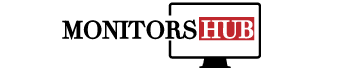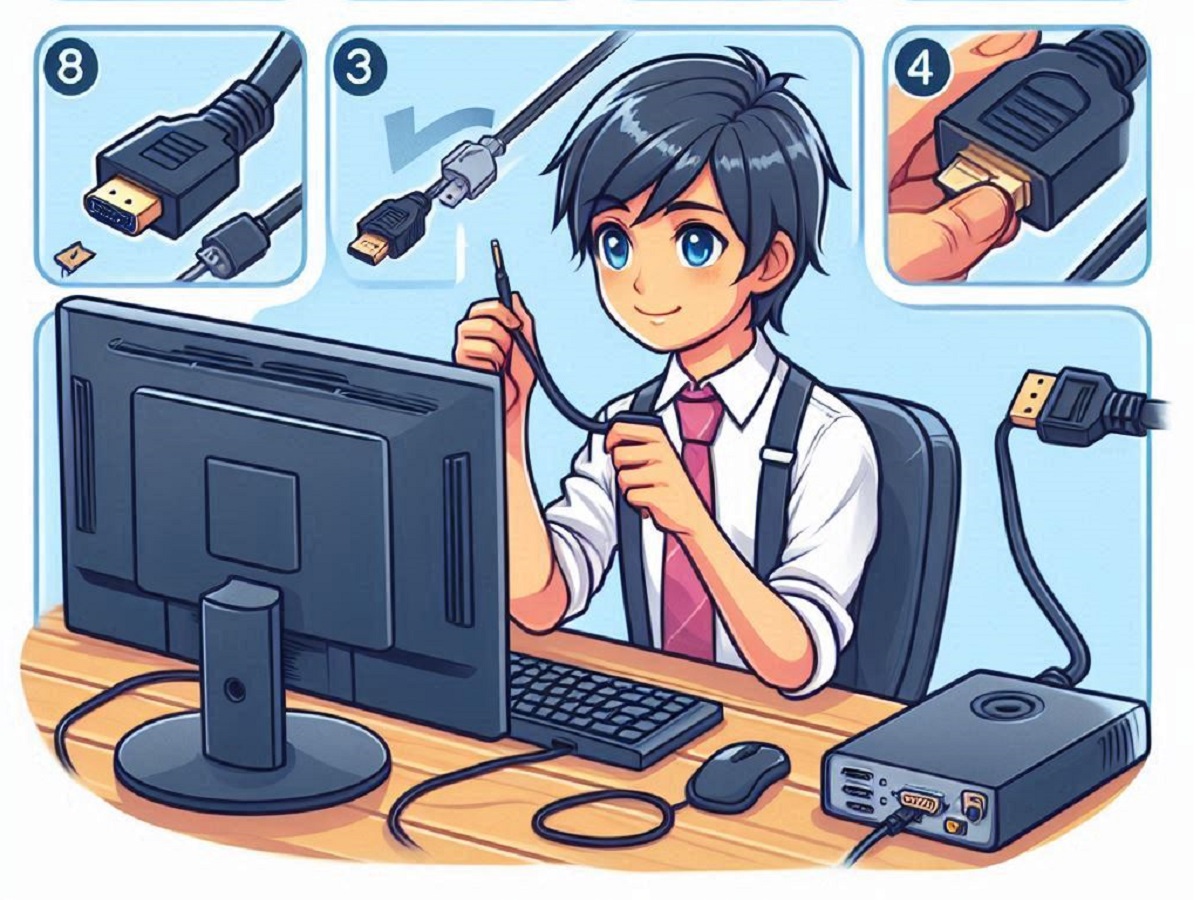Das Anschließen eines Monitors an deinen Computer kann zunächst überwältigend erscheinen, besonders wenn du es zum ersten Mal machst. Doch keine Sorge! In diesem Artikel zeigen wir dir, wie du deinen Monitor problemlos anschließt, damit du schnell mit deiner Arbeit oder deinem Gaming loslegen kannst. Wir werden die verschiedenen Anschlussmöglichkeiten, die benötigten Kabel und die ersten Schritte zur Einrichtung durchgehen.
1. Die verschiedenen Anschlussmöglichkeiten
Bevor du mit dem Anschließen deines Monitors beginnst, ist es wichtig, die verschiedenen Anschlussmöglichkeiten zu verstehen. Die häufigsten Anschlussarten sind:
- HDMI (High-Definition Multimedia Interface): HDMI ist der am häufigsten verwendete Anschluss für Monitore, Fernseher und andere Geräte. Er überträgt sowohl Video- als auch Audiosignale in hoher Qualität.
- DisplayPort: DisplayPort ist eine weitere beliebte Option, die vor allem bei Gaming-Monitoren und High-End-Geräten zu finden ist. Er unterstützt höhere Bildwiederholraten und Auflösungen.
- DVI (Digital Visual Interface): DVI ist ein älterer Standard, der häufig bei älteren Monitoren und Grafikkarten vorkommt. Er überträgt nur Videosignale und benötigt oft ein zusätzliches Audiokabel.
- VGA (Video Graphics Array): VGA ist ein analoger Anschluss, der vor allem bei älteren Monitoren verwendet wird. Er unterstützt niedrigere Auflösungen und bietet keine digitale Bildqualität.
Stelle sicher, dass du die richtigen Kabel für deinen Monitor und deinen Computer hast. Oft findest du die benötigten Kabel im Lieferumfang deines Monitors, andernfalls kannst du sie separat erwerben.
2. Benötigte Materialien
Bevor du mit dem Anschließen beginnst, stelle sicher, dass du alles bereit hast:
- Monitor: Dein neuer oder vorhandener Monitor.
- Kabel: Das richtige Kabel für die Verbindung (HDMI, DisplayPort, DVI oder VGA).
- Computer: Dein Desktop-PC oder Laptop.
- Stromkabel: Das Netzkabel für den Monitor.
- Schraubendreher (falls erforderlich): Manche Monitore benötigen zur Montage des Standfußes einen Schraubendreher.
3. Monitor aufstellen
Bevor du mit dem Anschließen beginnst, stelle sicher, dass der Monitor richtig positioniert ist:
- Stelle den Monitor auf: Wähle einen stabilen Tisch oder Schreibtisch und stelle den Monitor so auf, dass er dir direkt gegenübersteht. Achte darauf, dass er sich in einer angenehmen Höhe befindet, um Nackenverspannungen zu vermeiden.
- Sichere die Stabilität: Falls dein Monitor einen abnehmbaren Standfuß hat, befestige diesen gemäß den Anweisungen des Herstellers. Bei einigen Modellen musst du eventuell Schrauben anbringen, um den Standfuß zu sichern.
4. Monitor anschließen
Jetzt geht es ans Eingemachte – das Anschließen des Monitors:
- Stromversorgung: Schließe das Netzkabel des Monitors an eine Steckdose an und verbinde es mit dem Monitor. Stelle sicher, dass der Monitor ausgeschaltet ist, bevor du das Kabel einsteckst.
- Videoanschluss: Verbinde das gewählte Kabel (HDMI, DisplayPort, DVI oder VGA) mit dem Monitor und dem entsprechenden Anschluss an deinem Computer. Achte darauf, dass die Anschlüsse richtig eingerastet sind, damit eine stabile Verbindung besteht.
- Zusätzliche Audiokabel (falls nötig): Wenn du DVI oder VGA verwendest und der Monitor keine integrierten Lautsprecher hat, musst du möglicherweise ein zusätzliches Audiokabel anschließen, um den Sound zu übertragen.
5. Monitor einschalten
Sobald alles angeschlossen ist, ist es Zeit, den Monitor und den Computer einzuschalten:
- Monitor einschalten: Betätige den Ein-/Ausschalter des Monitors. Bei den meisten Monitoren befindet sich dieser an der Vorder- oder Unterseite des Geräts. Du solltest eine LED-Anzeige sehen, die anzeigt, dass der Monitor eingeschaltet ist.
- Computer starten: Schalte deinen Computer ein, wenn er nicht bereits läuft. Warte einen Moment, während das Betriebssystem hochfährt.
6. Anzeigeeinstellungen anpassen
Nachdem der Monitor erfolgreich angeschlossen ist, ist es wichtig, die Anzeigeeinstellungen anzupassen:
- Erkennung des Monitors: In den meisten Fällen erkennt dein Computer den neuen Monitor automatisch. Sollte dies nicht der Fall sein, gehe zu den Anzeigeeinstellungen deines Betriebssystems (in der Regel unter “Systemsteuerung” oder “Einstellungen”).
- Auflösung einstellen: Stelle sicher, dass die Auflösung deines Monitors korrekt eingestellt ist. Wähle die native Auflösung für das beste Bild (diese Information findest du im Handbuch deines Monitors).
- Monitor anpassen: Wenn du mehrere Monitore verwendest, kannst du auswählen, ob du den Desktop erweitern oder spiegeln möchtest. Die Option „Erweiterte Anzeige“ ermöglicht es dir, verschiedene Fenster auf verschiedenen Bildschirmen anzuzeigen, während die Spiegelung den gleichen Inhalt auf beiden Bildschirmen zeigt.
7. Zusätzliche Einstellungen
Um das Beste aus deinem neuen Monitor herauszuholen, solltest du weitere Anpassungen vornehmen:
- Farbkalibrierung: Viele Monitore bieten Farbkalibrierungsoptionen, die dir helfen, die Farben für deinen speziellen Anwendungsfall zu optimieren – sei es für Gaming, Grafikdesign oder Büroarbeit.
- Bildschirmhelligkeit und Kontrast: Stelle die Helligkeit und den Kontrast nach deinen Wünschen ein, um eine angenehme Sicht zu gewährleisten. Zu hohe Helligkeit kann die Augen belasten, während zu geringe Helligkeit die Lesbarkeit beeinträchtigen kann.
8. Tipps zur Fehlerbehebung
Wenn nach dem Anschluss Probleme auftreten, hier einige Tipps zur Fehlerbehebung:
- Schwarzer Bildschirm: Überprüfe die Verbindungen und stelle sicher, dass der Monitor eingeschaltet ist. Versuche, einen anderen Anschluss oder ein anderes Kabel zu verwenden.
- Falsche Auflösung: Wenn der Bildschirm verzerrt oder unscharf ist, stelle die Auflösung in den Anzeigeeinstellungen erneut ein.
- Kein Signal: Wenn der Monitor „Kein Signal“ anzeigt, überprüfe, ob das Kabel korrekt verbunden ist und ob der Computer eingeschaltet ist.
Fazit
Das Anschließen eines Monitors muss kein komplizierter Prozess sein. Mit den richtigen Kabeln und etwas Geduld kannst du deinen Monitor problemlos einrichten und optimal nutzen. Denke daran, alle Einstellungen anzupassen, um das beste visuelle Erlebnis zu erzielen. Mit dieser Anleitung bist du gut gerüstet, um deinen Monitor anzuschließen und die Vorteile einer erweiterten Bildschirmfläche zu genießen, sei es für die Arbeit, das Gaming oder das Surfen im Internet.
Viel Erfolg beim Anschließen deines Monitors!